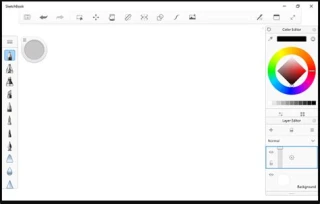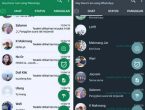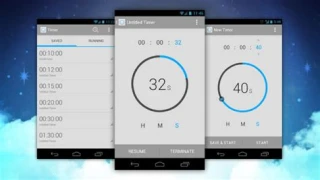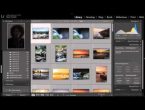Cara Mengaktifkan HP Android Baru Dengan Mudah
Menerima perangkat baru selalu membawa kegembiraan. Bagaimana cara mengaktifkan hp Android baru? Setelah membuka kotak, biasanya ada langkah-langkah sederhana yang perlu diikuti. Proses ini adalah awal dari petualangan dengan teknologi yang lebih canggih, dari menghubungkan ke jaringan hingga mengatur preferensi pribadi. Dalam beberapa langkah, Anda akan siap menjelajahi dunia baru yang dihadirkan oleh perangkat Android Anda.
Mengaktifkan HP Android Baru dengan Mudah .
Begitu Anda membawa pulang HP Android baru, langkah-langkah pertama dalam mengaktifkannya akan sangat menentukan pengalaman penggunaan Anda ke depannya. Dalam panduan ini, kami akan membahas dengan lengkap tentang cara mengaktifkan HP Android baru Anda dengan mudah dan efisien. Ikuti langkah-langkah di bawah ini untuk memulai perjalanan dengan perangkat pintar Anda.
Langkah 1: Unboxing HP Android .
Langkah pertama adalah membuka kemasan HP Android Anda. Hatari kemasan dengan hati-hati dan pastikan Anda tidak merusak aksesori atau komponen yang ada di dalamnya. Anda akan menemukan HP Android, baterai, SIM card, kabel pengisian, dan mungkin juga beberapa aksesori lainnya. Buang kemasan dengan benar dan pastikan Anda meletakkan aksesori dengan aman untuk digunakan nanti.
Langkah 2: Menyiapkan Baterai dan SIM Card .
Selanjutnya, pasang baterai ke dalam slot yang disediakan di belakang HP Android. Pastikan Anda memasang baterai dengan benar sesuai petunjuk gambar yang biasanya terdapat pada kompartemen baterai. Setelah baterai terpasang, masukkan kartu SIM Anda ke dalam slot SIM card yang juga biasanya terletak di bagian belakang HP atau di sisi tertentu. Pastikan Anda mengikuti arah yang benar untuk memasukkan SIM card dengan posisi yang sesuai.
Langkah 3: Menyalakan HP Android Pertama Kali .
Setelah baterai dan SIM card terpasang, tekan dan tahan tombol power yang biasanya terletak di sisi HP. Anda akan melihat layar menyala dan logo produsen muncul. Biarkan perangkat menginisialisasi dan memuat sistem operasi. Ini mungkin memakan waktu beberapa saat, tergantung pada kecepatan perangkat Anda.
Langkah 4: Memilih Bahasa dan Wilayah .
Setelah perangkat dinyalakan, Anda akan diminta untuk memilih bahasa yang ingin Anda gunakan. Pilih bahasa yang sesuai dengan preferensi Anda. Kemudian, pilih wilayah atau negara Anda agar perangkat dapat mengatur tanggal, waktu, dan zona waktu dengan benar.
Langkah 5: Menghubungkan ke Jaringan Wi-Fi .
HP Android Anda akan mencari jaringan Wi-Fi yang tersedia di sekitarnya. Pilih jaringan Wi-Fi yang ingin Anda hubungkan dan masukkan kata sandi jika diperlukan. Koneksi Wi-Fi diperlukan untuk menyelesaikan konfigurasi awal dan mengaktifkan perangkat.
Langkah 6: Masuk atau Buat Akun Google .
Selanjutnya, Anda akan diminta untuk masuk atau membuat akun Google. Akun Google akan memberi Anda akses ke berbagai layanan seperti Gmail, Google Play Store, dan lainnya. Jika sudah memiliki akun Google, masukkan detail login Anda.
Langkah 7: Mengatur Keamanan dan Privasi .
Langkah terakhir adalah mengatur opsi keamanan dan privasi Anda. Anda dapat memilih untuk mengaktifkan pengunci layar, sidik jari, atau pemindai wajah untuk keamanan perangkat Anda. Anda juga dapat memilih opsi untuk mengaktifkan atau menonaktifkan pengumpulan data dan penggunaan lokasi oleh aplikasi.
Ingatlah untuk membaca petunjuk yang diberikan pada layar dengan cermat dan membuat pilihan yang sesuai dengan preferensi Anda. Selamat menggunakan HP Android baru Anda!.
Tips Penting untuk Pengaturan Awal HP Android Anda
Pengaturan awal HP Android merupakan langkah penting untuk memastikan perangkat Anda siap digunakan dengan optimal. Berikut adalah beberapa tips penting yang dapat membantu Anda mengoptimalkan pengalaman menggunakan HP Android baru.
Memperbarui Sistem Operasi ke Versi Terbaru
Setelah mengatur perangkat Anda, langkah pertama yang sebaiknya dilakukan adalah memeriksa pembaruan sistem operasi. Produsen seringkali merilis pembaruan keamanan dan fitur terbaru untuk menjaga kinerja dan keamanan perangkat Anda.
- Buka Pengaturan > Sistem > Pembaruan Sistem .
- Jika pembaruan tersedia, pilih opsi untuk mengunduh dan menginstalnya.
- Pastikan perangkat terhubung ke jaringan Wi-Fi dan memiliki daya baterai yang cukup.
Mengatur Kunci Layar dan Pengamanan
Melindungi perangkat Anda dengan kunci layar dan pengamanan adalah langkah penting untuk menjaga privasi dan data Anda. Berikut adalah cara mengatur kunci layar dan pengamanan:.
- Buka Pengaturan > Keamanan > Kunci Layar .
- Pilih opsi yang sesuai dengan preferensi Anda, seperti Kode PIN , Polanya , atau Kata Sandi .
- Aktifkan opsi Fingerprint atau Pengenalan Wajah jika perangkat Anda mendukung fitur ini.
Menambahkan Sidik Jari atau Pengenalan Wajah
Fitur sidik jari atau pengenalan wajah membuat penguncian dan akses perangkat Anda lebih cepat dan praktis. Langkah-langkahnya adalah:.
- Buka Pengaturan > Keamanan > Sidik Jari & Pengenalan Wajah .
- Ikuti instruksi untuk menambahkan sidik jari atau wajah Anda sebagai metode pengamanan tambahan.
Mengatur Notifikasi dan Izin Aplikasi
Agar tidak terganggu dengan notifikasi yang berlebihan dan menjaga privasi Anda, Anda dapat mengatur notifikasi dan izin aplikasi:.
- Buka Pengaturan > Aplikasi & Pemberitahuan .
- Pilih aplikasi individual untuk mengatur notifikasi dan izin yang diberikan.
Memindahkan Data dari HP Lama ke HP Baru
Jika ingin memindahkan data dari perangkat lama ke perangkat baru, Anda dapat menggunakan fitur pemindahan data yang disediakan oleh sistem operasi Android. Caranya:.
- Buka Pengaturan > Sistem > Pemindahan Data .
- Ikuti petunjuk untuk menghubungkan kedua perangkat dan memindahkan data, seperti kontak, foto, dan aplikasi.
Pastikan untuk merawat perangkat Anda dan melakukan pembaruan secara berkala agar tetap mendapatkan kinerja yang optimal dan fitur terbaru.
Mengatur Aplikasi dan Personalisasi .
Aplikasi ponsel pintar Anda adalah pintu gerbang menuju dunia digital yang luas. Dengan berbagai aplikasi yang tersedia, Anda dapat memaksimalkan pengalaman ponsel Anda sesuai preferensi Anda. Mulailah dengan mengunduh dan menginstal aplikasi dari Play Store, yang merupakan toko aplikasi resmi untuk perangkat Android.
Mengunduh dan Menginstal Aplikasi dari Play Store .
Langkah pertama setelah mendapatkan ponsel baru adalah mengisi perangkat Anda dengan aplikasi yang Anda butuhkan. Buka Play Store dan jelajahi berbagai kategori seperti game, produktivitas, sosial, dan masih banyak lagi. Cari aplikasi yang Anda inginkan menggunakan fitur pencarian atau jelajahi aplikasi populer. Ketika Anda menemukan aplikasi yang ingin diunduh, cukup ketuk tombol "Install" untuk memulai proses pengunduhan dan instalasi. Setelah selesai, aplikasi tersebut akan tersedia di layar utama atau dalam daftar aplikasi Anda.
Mengatur Tampilan Layar Utama dan Wallpaper .
Personalisasi adalah kunci untuk membuat ponsel Anda terasa lebih seperti milik Anda. Mulailah dengan mengatur tampilan layar utama Anda. Anda dapat mengatur ikon aplikasi sesuai keinginan Anda dan mengatur berbagai layar beranda untuk mengakomodasi kebiasaan Anda. Pilih wallpaper yang mencerminkan gaya Anda dari koleksi yang ada atau gunakan foto pribadi sebagai latar belakang layar. Ini adalah cara sederhana untuk membuat ponsel Anda lebih personal.
Mengelola Widget dan Pemberitahuan Cepat .
Widget adalah kotak informasi yang ditampilkan di layar utama, memberikan akses cepat ke informasi tanpa harus membuka aplikasi. Anda dapat menambahkan widget cuaca, kalender, berita, dan banyak lagi. Pemberitahuan cepat juga penting. Pastikan Anda mengatur pengaturan pemberitahuan dengan bijak, memilih mana yang boleh menampilkan pemberitahuan suara atau popup. Ini akan membantu Anda tetap terhubung tanpa terganggu secara berlebihan.
Mengatur Akun Email dan Media Sosial .
Mengakses email dan media sosial adalah kegiatan sehari-hari yang penting. Tambahkan akun email Anda ke aplikasi email bawaan atau unduh aplikasi khusus dari penyedia email. Demikian juga, instal aplikasi media sosial favorit Anda dan masuklah ke akun Anda. Ini akan memungkinkan Anda tetap terhubung dengan teman dan keluarga, serta memantau berita terbaru dari berbagai platform.
Mentransfer Foto dan Kontak dari Penyimpanan Lama .
Pergantian ponsel tidak selalu berarti harus memulai dari awal. Anda dapat mentransfer foto dan kontak dari ponsel lama ke perangkat baru. Gunakan fitur transfer data yang disediakan oleh produsen perangkat atau pilih opsi sinkronisasi dengan akun Google Anda. Dengan melakukan ini, Anda dapat dengan mudah menjaga kontak dan kenangan berharga Anda tetap ada di perangkat baru.
Personalisasi dan pengaturan aplikasi adalah langkah penting untuk membuat ponsel Anda sesuai dengan kebutuhan dan gaya hidup Anda. Dari mengunduh aplikasi hingga mengatur tampilan layar utama, setiap langkah mengarah pada pengalaman ponsel yang lebih baik dan personal. Jadi, ambil waktu Anda untuk mengaturnya agar ponsel Anda menjadi alat yang sesuai dengan Anda.
Mengoptimalkan Baterai dan Kinerja HP Android
Mengaktifkan Mode Hemat Baterai .
Mode hemat baterai adalah salah satu fitur yang dapat mengoptimalkan penggunaan daya pada HP Android Anda. Ketika mode ini diaktifkan, beberapa fungsi yang tidak mendesak akan dinonaktifkan atau dibatasi, seperti sinkronisasi otomatis dan notifikasi dari aplikasi latar belakang. Layar akan menggunakan kecerahan yang lebih rendah dan waktu tampilan layar dapat disesuaikan. Aktifkan mode hemat baterai ketika daya baterai rendah atau saat Anda ingin memperpanjang masa pakai baterai saat bepergian.
Mengelola Aplikasi Latar Belakang .
Aplikasi latar belakang seringkali menjadi penyebab utama penggunaan daya baterai yang berlebihan. Anda dapat mengelola aplikasi ini dengan mengakses pengaturan baterai pada perangkat Anda. Pilih aplikasi yang ingin Anda batasi atau hentikan penggunaan latar belakangnya. Pastikan aplikasi penting tetap berjalan dengan baik sementara aplikasi yang jarang digunakan tidak menghabiskan daya baterai secara tidak perlu.
Menonaktifkan Fitur yang Tidak Diperlukan .
Fitur-fitur seperti Bluetooth, GPS, Wi-Fi, dan NFC adalah komponen yang membutuhkan daya ekstra. Jika tidak menggunakan fitur-fitur ini secara aktif, disarankan untuk mematikannya. Aktifkan hanya saat diperlukan agar daya baterai tidak terbuang sia-sia.
Membersihkan Cache dan Berkas Tidak Perlu .
Cache dan berkas sementara yang dihasilkan oleh aplikasi dapat menumpuk seiring waktu dan memengaruhi kinerja serta penggunaan daya baterai. Secara berkala, bersihkan cache dan berkas tidak perlu dengan mengunjungi pengaturan penyimpanan pada perangkat Anda. Ini akan membantu menjaga kinerja perangkat dan menghemat baterai.
Memantau Penggunaan Baterai dan Kinerja .
Pantau penggunaan baterai dan kinerja perangkat Anda secara teratur. Android menyediakan alat bantu di pengaturan yang memungkinkan Anda melihat aplikasi mana yang paling banyak menggunakan daya baterai.
Menerapkan langkah-langkah ini dapat membantu Anda mengoptimalkan penggunaan baterai dan kinerja HP Android Anda. Dengan memanfaatkan mode hemat baterai, mengelola aplikasi latar belakang, menonaktifkan fitur yang tidak diperlukan, membersihkan cache, dan memantau penggunaan baterai secara berkala, Anda dapat memperpanjang masa pakai baterai dan menjaga perangkat Anda tetap berjalan dengan lancar.
Solusi Masalah Umum saat Mengaktifkan HP Android Baru
HP Tidak Menyala setelah Dicas .
Ketika Anda baru saja mengambil HP Android baru Anda dari kotak, Anda mungkin sangat antusias untuk menggunakannya. Namun, terkadang masalah muncul saat HP tidak menyala setelah di-charge dengan benar. Hal pertama yang perlu Anda coba adalah memastikan bahwa kabel pengisian daya dan adaptor yang Anda gunakan bekerja dengan baik. Kadang-kadang, masalah ini bisa muncul karena kabel yang rusak atau tidak kompatibel.
Jika yakin bahwa peralatan pengisian daya berfungsi dengan baik, Anda bisa mencoba melakukan restart paksa pada HP. Caranya berbeda-beda tergantung merek dan model HP Anda, tetapi umumnya Anda bisa menekan tombol power bersamaan dengan tombol volume bawah selama beberapa detik hingga HP merespon. Jika ini tidak berhasil, mungkin ada masalah lebih dalam dan sebaiknya Anda menghubungi pusat layanan resmi merek HP Anda.
Masalah Koneksi Wi-Fi pada Saat Pengaturan Awal .
Saat mengatur HP Android baru, Anda akan diminta untuk menghubungkan ke jaringan Wi-Fi. Namun, terkadang masalah koneksi bisa muncul di tahap ini. Jika mengalami masalah ini, ada beberapa langkah yang bisa Anda coba. Pertama, pastikan bahwa nama jaringan Wi-Fi dan kata sandi yang Anda masukkan benar. Kesalahan pengetikan bisa menjadi penyebab masalah koneksi.
Coba restart router Wi-Fi Anda. Terkadang, router perlu diberi kesempatan untuk mengatur ulang koneksi dan memberikan alamat IP kepada perangkat baru. Jika masih bermasalah, coba lakukan reset pengaturan jaringan di HP Anda. Namun, perlu diingat bahwa langkah ini akan menghapus semua pengaturan jaringan yang sudah Anda atur sebelumnya.
Tidak Bisa Masuk ke Akun Google setelah Pengaturan
Setelah Anda berhasil menghubungkan HP Android baru ke Wi-Fi, Anda kemungkinan akan diminta untuk masuk ke akun Google Anda. Namun, terkadang masalah muncul ketika Anda tidak dapat masuk. Pastikan bahwa Anda memasukkan alamat email dan kata sandi yang benar. Jika lupa kata sandi, Anda bisa mengikuti prosedur pemulihan akun Google.
Jika masalah masih berlanjut, coba periksa koneksi internet Anda. Koneksi yang tidak stabil atau lemah bisa menghambat proses masuk. Pastikan bahwa tidak ada aplikasi pihak ketiga yang mengganggu proses masuk. Jika semua langkah ini tidak berhasil, Anda bisa mencoba menghapus akun Google dari HP Anda dan menambahkannya kembali.
Aplikasi Gagal Diunduh atau Diinstal
Setelah mengatasi masalah awal dan berhasil masuk ke akun Google, Anda mungkin ingin mengunduh dan menginstal aplikasi dari Google Play Store. Namun, terkadang Anda mungkin mengalami masalah di mana aplikasi gagal diunduh atau diinstal. Pertama-tama, pastikan bahwa Anda memiliki koneksi internet yang stabil.
Jika masalah ini terjadi pada satu aplikasi tertentu, cobalah untuk membersihkan cache dan data Google Play Store. Jika masih bermasalah, Anda bisa mencoba menghapus akun Google dari HP dan menambahkannya kembali. Jika semua langkah ini tidak berhasil, periksa apakah ada pembaruan sistem yang tersedia untuk HP Anda, karena pembaruan tersebut mungkin memperbaiki masalah kompatibilitas.
Baterai Cepat Habis atau Pemanasan Berlebih
Setelah menggunakan HP Android baru Anda untuk beberapa waktu, Anda mungkin menghadapi masalah baterai yang cepat habis atau pemanasan berlebih. Hal ini bisa disebabkan oleh beberapa faktor, seperti aplikasi yang berjalan di latar belakang atau pengaturan layar yang terlalu cerah.
Coba periksa aplikasi mana yang menggunakan baterai secara signifikan dan matikan atau batasi penggunaannya jika perlu. Anda juga dapat mengatur pengaturan baterai pada HP Anda, seperti mengaktifkan mode hemat baterai atau membatasi sinkronisasi latar belakang. Jika masalah pemanasan berlanjut, hindari penggunaan HP dalam kondisi yang terlalu panas, seperti langsung terkena sinar matahari atau digunakan saat pengisian daya.
Mengamankan dan Melindungi HP Android Anda
Smartphone Android telah menjadi bagian tak terpisahkan dari kehidupan kita, menyimpan banyak informasi pribadi dan sensitif. Agar dapat menggunakan perangkat ini dengan aman, ada beberapa langkah penting yang perlu diambil untuk mengamankan dan melindungi data Anda.
Mengaktifkan Kunci Layar yang Aman
Mengamankan kunci layar adalah langkah pertama yang harus Anda ambil untuk melindungi privasi Anda. Pilihlah opsi kunci layar yang kuat, seperti PIN, pola, atau pengenalan sidik jari. Dengan demikian, perangkat Anda akan tetap terkunci dan hanya Anda yang dapat membukanya. Ingatlah untuk tidak berbagi kode atau pola kunci Anda dengan siapa pun agar keamanan data tetap terjaga.
Menggunakan Fitur Temukan HP Saya
Fitur "Find My Device" merupakan alat bantu penting jika perangkat Anda hilang atau dicuri. Aktifkan fitur ini di pengaturan perangkat Anda dan pastikan fitur lokasi juga aktif. Dengan ini, Anda dapat melacak perangkat Anda secara online melalui akun Google Anda. Anda bahkan dapat mengunci perangkat dari jarak jauh, mengeluarkan suara alarm, atau menghapus data perangkat jika perlu melindungi informasi pribadi Anda.
Menerapkan Verifikasi Dua Langkah untuk Akun Google
Verifikasi dua langkah menambahkan lapisan keamanan ekstra pada akun Google Anda. Setelah Anda memasukkan kata sandi, Anda juga akan diminta untuk kode verifikasi yang dikirimkan melalui SMS atau aplikasi otentikasi. Ini menjaga akun Anda tetap aman dari upaya peretasan. Aktifkan verifikasi dua langkah di pengaturan keamanan akun Google Anda.
Menyimpan Cadangan Data secara Berkala
Mengamankan data Anda juga berarti memastikan Anda memiliki salinan cadangan yang aman. Aktifkan fitur cadangan otomatis untuk aplikasi, kontak, foto, dan data penting lainnya ke akun Google Drive Anda. Ini akan sangat membantu jika perlu mengembalikan data setelah pemulihan atau pergantian perangkat.
Menghindari Ancaman Keamanan dan Malware
Hindari mengunduh aplikasi dari sumber yang tidak terpercaya. Gunakan hanya toko aplikasi resmi seperti Google Play Store untuk mengurangi risiko malware dan aplikasi berbahaya. Selalu perbarui perangkat lunak Anda dengan pembaruan terbaru, termasuk pembaruan keamanan. Ini penting untuk menjaga keamanan perangkat Anda tetap optimal.
Dengan teknologi yang terus berkembang, upaya untuk menjaga privasi dan keamanan Anda juga harus terus ditingkatkan.